Obs!: Vi vill kunna erbjuda dig bästa möjliga supportinnehåll så fort som möjligt och på ditt språk. Den här sidan har översatts med hjälp av automatiserad översättning och kan innehålla grammatiska fel eller andra felaktigheter. Vår avsikt är att den här informationen ska vara användbar för dig. Vill du berätta för oss om informationen är till hjälp längst ned på sidan? Här är artikeln på engelska som referens.
Med en DLP (DLP)-princip i SharePoint Server 2016, kan du identifiera, övervaka och automatiskt skydda känslig information över SharePoint-webbplatssamlingar.
Till exempel kan du snabbt skapa en DLP-princip som:
-
Identifierar olika typer av känslig information som behöver skyddas under vanliga industry regler, till exempel Storbritannien Data Protection Act eller amerikanska enheter tillstånd brott avisering lagar.
-
Visar en princip tips för användarna i dokumentbiblioteket om de spara ett dokument som innehåller känslig information, till exempel kreditkortsnummer eller personnummer.
-
Automatiskt blockerar åtkomst till de dokument för alla men webbplatsägare, ägaren till innehållet och den senast ändrade dokumentet.
-
Tillåter användare att åsidosätta Blockera åtgärden, så att de kan fortsätta att arbeta med dokument om de har ett skäl eller får ett falskt positivt resultat. Policytips hjälper dig att förklara för din organisation om DLP-policy utan hindrar personer från att få sitt arbete gjort.
-
Skickar en incident rapport till efterlevnad i Uniform med information om allt innehåll som matchar en DLP-princip.
Mer information om DLP finns i Översikt över skydd mot dataförlust i SharePoint Server 2016.
Innan du börjar
Du skapar DLP principer i princip Efterlevnadscenter, en webbplatssamling där du kan använda behörigheter för att kontrollera vem som kan skapa och hantera dessa principer. Först måste du skapa princip Efterlevnadscenter webbplatssamling och sedan lägga till användare i webbplatssamlingen.
Vi rekommenderar att du skapar en säkerhetsgrupp för teamet efterlevnad och Lägg sedan till rätt användare i gruppen. Sedan kan du ge behörighet till gruppen, i stället för till enskilda användare.
Steg 1: Skapa princip Efterlevnadscenter
En administratör med behörighet till Central Administration behöver skapa webbplatssamlingen principen Efterlevnadscenter.
-
I Central Administration > Programhantering > Skapa webbplatssamlingar.
-
På sidan Skapa webbplatssamling fyller du i formuläret, inklusive de här alternativen:
-
Under Mallval > Enterprise fliken > Välj mallen Principen Efterlevnadscenter.
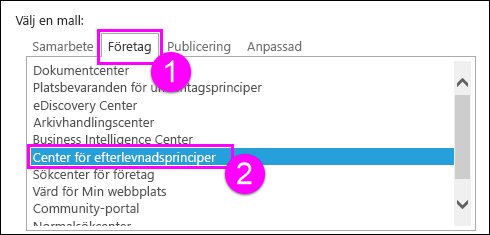
-
Ange en primär och sekundär administratör för webbplatssamlingen. Dessa personer kan lägga till användare i princip Efterlevnadscenter webbplatssamling som beskrivs nedan.
-
Steg 2: Bevilja behörigheter till princip Efterlevnadscenter
En webbplatsadministratör måste lägga till användare i webbplatssamlingen principen Efterlevnadscenter. Vanligtvis vill du lägga till användare i gruppen medlemmar. Medlemmar kan använda principen Efterlevnadscenter för att skapa och tilldela DLP principer, men de inte ingår i gruppen ägare så att de inte kan lägga till eller ta bort andra användare eller ändra deras behörigheter.
-
Gå till webbplatssamlingen princip Efterlevnadscenter > Välj Inställningar (kugghjulsikonen) i det övre högra hörnet > Webbplatsinställningar.
-
På sidan Webbplatsinställningar > under användare och behörigheter > webbplatsbehörigheter.
-
Markera gruppen för Efterlevnad princip Center medlemmar > Välj Tilldela behörigheter i menyfliksområdet > Ange säkerhetsgrupp eller användare > Dela.
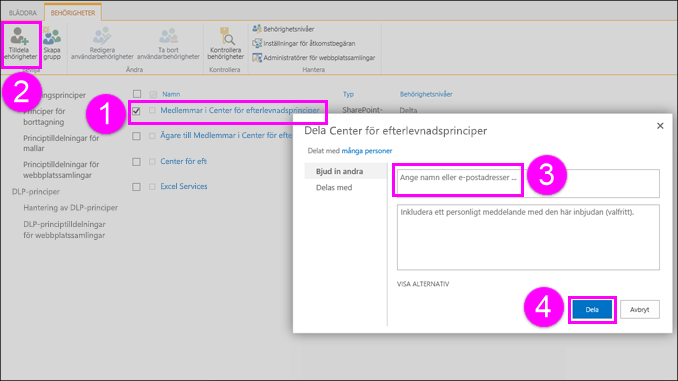
Steg 1: Skapa en DLP-policy
När du skapar principen Efterlevnadscenter och lägga till användare, är du redo att skapa en DLP-princip. Det är en tvåstegsprocess: Skapa först principen, och sedan tilldela principen till en eller flera webbplatssamlingar där du vill skydda känslig information.
-
Gå till webbplatssamlingen princip Efterlevnadscenter > Välj Hantering av DLP i det vänstra navigeringsfältet.
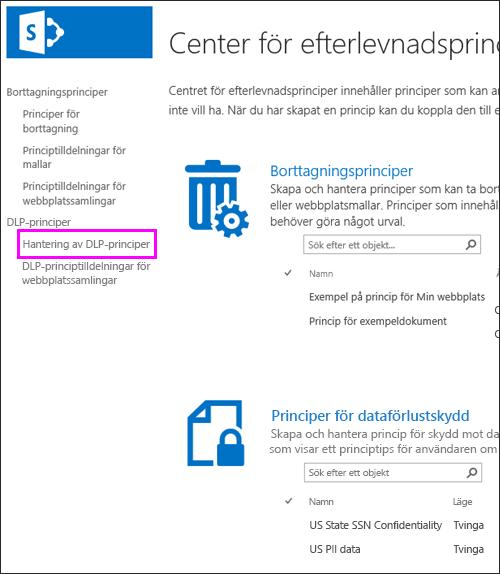
-
Välj Nytt objekt.
-
Under Ny DLP-princip > Välj mellan följande alternativ:
-
Ange ett namn för principen.
-
Välj mallen som motsvarar vanliga föreskrifter kravet som du behöver att skydda känslig information. Varje DLP-mall identifierar och hjälper till att skydda specifika typer av känslig information – till exempel mall med namnet US ekonomiska Data identifierar innehåll som innehåller ABA routning siffror, kreditkortsnummer eller amerikanska enheter bankkontonummer.
-
Ange ett tal som anger det minsta antalet förekomster av en viss typ av känslig information som måste finnas i ett dokument innan de skyddande åtgärderna vidtas automatiskt (skicka en incident rapport, visa en princip tips, blockera åtkomst).
Till exempel om du väljer mallen US ekonomiska Data och ange 10 här åtgärd ingen om ett dokument innehåller minst 10 ABA organisationsnummer, 10 kreditkortsnummer eller 10 US bank kontonummer. Det minsta antalet är för varje typ av känslig information, inte en totalsumma för alla dessa.
-
Ange en giltig e-postadress (vanligtvis en efterlevnad i Uniform) till som en incident rapport skickas när en DLP-policy matchas. Den här rapporten innehåller information om upptäckts innehållet till exempel titel på dokument på ägare och vilken känslig information hittades. Om du vill ange flera adresser avgränsas de med ett semikolon (;).
-
Meddela användare med en princip tips när dokument som innehåller känslig information sparas eller redigeras. Principen tipset visas på ett dokument på webbplatsen och förklarar varför det dokumentet står i konflikt med en DLP-princip så att personer ska vara korrigerande åtgärder, till exempel ta bort känslig information i dokumentet. När dokumentet ligger i efterlevnad, försvinner princip tipset.
-
Blockera åtkomst till innehållet för alla utom den webbplatsägare dokumentets ägare och person som senast ändrade dokumentet. Dessa personer kan ta bort känslig information från dokumentet eller vidta andra åtgärder. När dokumentet ligger i efterlevnad, återställa de ursprungliga behörigheterna automatiskt. Det är viktigt att förstå att principen tipset ger personer alternativet att åsidosätta Blockera åtgärden. Policytips kan därför att förklara för användarna DLP-principer och genomdriva utan hindrar personer från att göra sitt arbete.
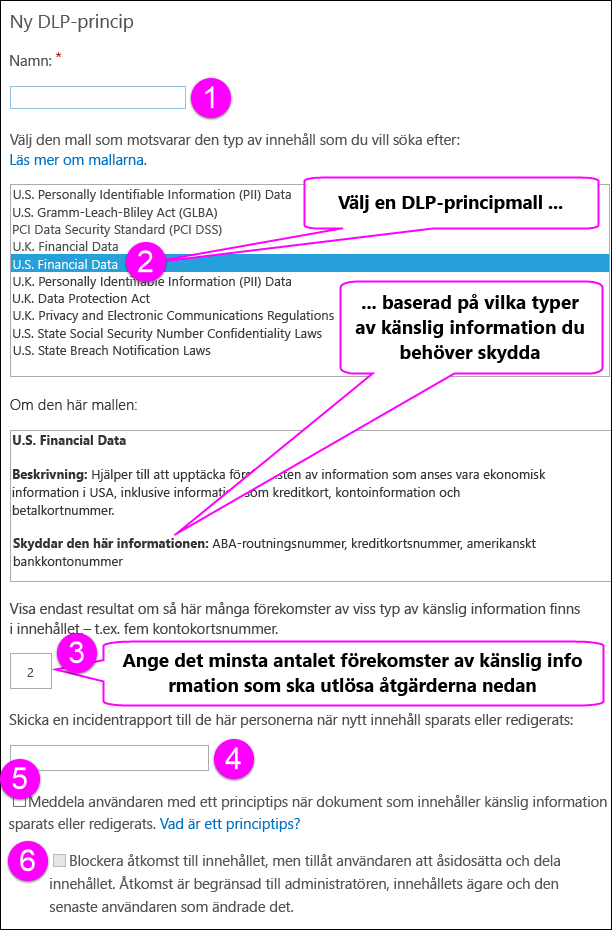
-
-
När du är klar väljer du Spara.
Steg 2: Tilldela DLP-policy för en webbplatssamling
När du skapar en DLP-princip måste du tilldela den till en eller flera webbplatssamlingar där du vill skydda känslig information. En enda DLP-princip kan tilldelas till flera webbplatssamlingar, men du behöver för att skapa varje tilldelning separat, en för varje webbplatssamling. Till skillnad från dokumentet borttagningen principer kan inte DLP principer tilldelas en samling webbplatsmall.
-
Gå till webbplatssamlingen princip Efterlevnadscenter > Välj DLP principer i det vänstra navigeringsfältet > DLP tilldelningar av principer för webbplatssamlingar.
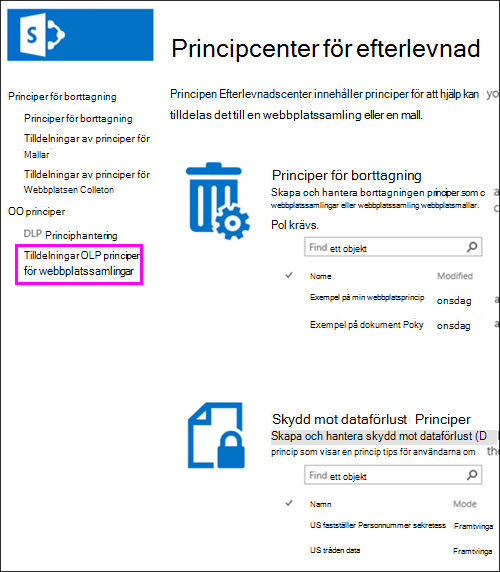
-
Välj Nytt objekt.
-
Välj Välj först en webbplatssamling > Sök efter rubrik eller URL-Adressen för webbplatssamlingen > Välj en enskild webbplatssamling > Spara.
Tips: När du söker efter webbplatssamlingar kan du använda en asterisk (*) när du söker efter rubriken för insamling av en. Till exempel söka efter * webbplats * returnerar ”innehåll webbplats” och ”standard publiceringswebbplats” webbplatssamlingar. Ange en enkel asterisk i sökrutan och sedan söka är också ett snabbt sätt att se många (men inte alla) för webbplatssamlingar.
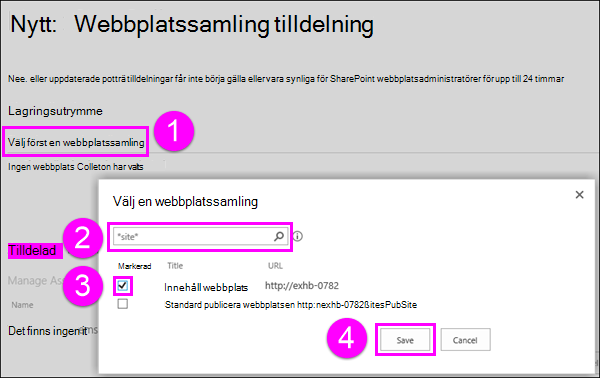
-
Välj Hantera tilldelats principer > Välj en DLP-policy > Spara.
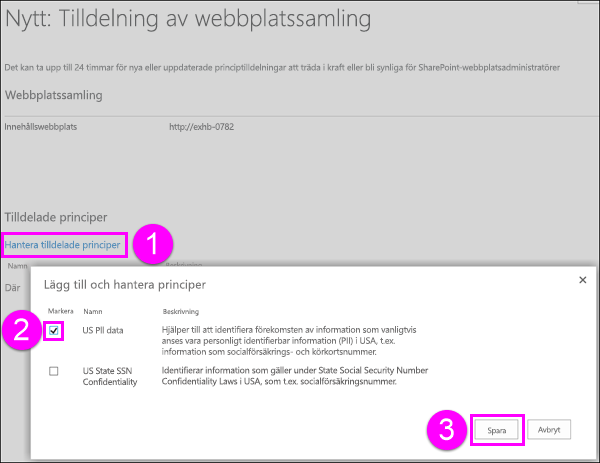
-
När du är klar väljer du Spara.
Redigera en DLP-policy
Du kan redigera en DLP-policy när som helst.
-
Gå till webbplatssamlingen princip Efterlevnadscenter > Välj Hantering av DLP i det vänstra navigeringsfältet.
-
Markera rubriken för den princip du vill redigera > Justera innehållets > Spara.
Inaktivera en DLP-policy genom att ta bort principtilldelning
Om du vill inaktivera en DLP-policy för en viss webbplatssamling, måste du ta bort tilldelningen för DLP-princip. När du tar bort en tilldelning principen inte längre att gälla för webbplatssamlingen.
-
Gå till webbplatssamlingen princip Efterlevnadscenter > Välj DLP principer i det vänstra navigeringsfältet > DLP tilldelningar av principer för webbplatssamlingar.
-
Välj principtilldelning > ... fler alternativ > Ta bort objekt.
Ta bort en DLP-policy
-
Gå till webbplatssamlingen princip Efterlevnadscenter > Välj Hantering av DLP i det vänstra navigeringsfältet.
-
Välj principen > i menyfliksområdet > fliken objekt > Ta bort objekt.










